15 beste Windows-gjenopprettingsverktøy for Windows 11/10/8
Hva om du installerte Windows 11 på den bærbare datamaskinen din, bare for å oppdage at ingen av filene dine ble kopiert til det nye systemet? Du kan søke etter nedlastingen av gjenopprettingsverktøyet for Windows 11 på nettet, og det får du mange resultater.
Det er sant at et utmerket Windows-gjenopprettingsverktøy er i stand til å gjenopprette slettede filer effektivt. Problemet er at det finnes for mange datagjenopprettingsprogrammer på markedet. Og det er vanskelig å finne de beste Windows-gjenopprettingsverktøyene for vanlige folk.
Ikke bekymre deg! Vi har testet populære datagjenopprettingsprogrammer og identifisert de beste. I dette innlegget deler vi de 15 beste Windows-gjenopprettingsverktøy.
SIDEINNHOLD:
- Topp 1: Apeaksoft Data Recovery
- Topp 2: Kroll Ontrack EasyRecovery
- Topp 3: EaseUS Data Recovery Wizard
- Topp 4: Wondershare Recoverit
- Topp 5: Fjern og gjenopprett
- Topp 6: GetData Gjenopprett filene mine
- Topp 7: MiniTool Partition Recovery
- Topp 8: Disk Doctors Windows Data Recovery-programvare
- Topp 9: Diskboring
- Topp 10: Recuva
- Topp 11: Pandora-gjenoppretting
- Topp 12: Gjenopprett sletting 360
- Topp 13: Glarysoft filgjenoppretting
- Topp 14: SoftPerfect-filgjenoppretting
- Topp 15: Restaurering
- Bonustips: Slik gjenoppretter du slettede filer med Windows Recovery Tool
Topp 1: Apeaksoft Data Recovery
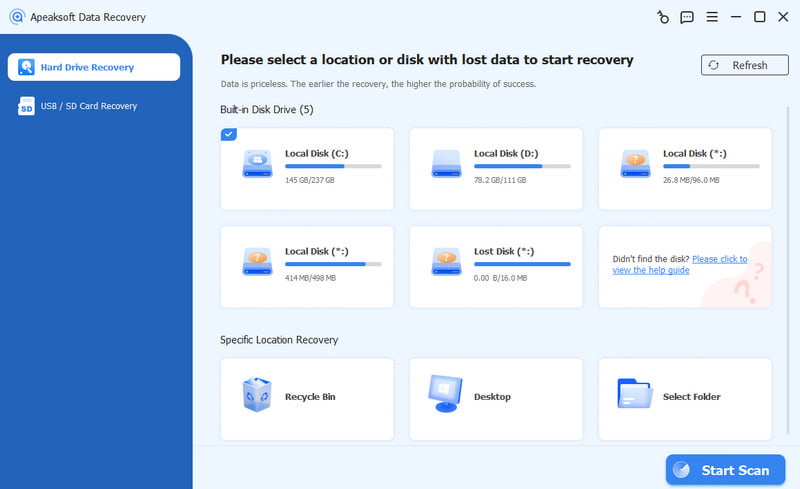
Apeaksoft Data Recovery, et dedikert datagjenopprettingsverktøy for Windows og Mac, fungerer bra når det gjelder å gjenopprette tapte/slettede data, enten på den lokale disken eller på flash-stasjonen.
Beste programvare for datagjenoppretting for Windows
- Få tilbake slettede filer med ett klikk.
- Tilgjengelig i ulike situasjoner, som utilsiktet sletting, virusangrep, systemkrasj, formatering og mer.
- Fungerer for alle bilder, video, lyd, dokumenter, e-post osv.
- Gjenopprett slettede filer i originalt format og kvalitet.
- Forhåndsvisning for selektiv gjenoppretting på Windows.
- Kompatibel med Windows 11/10/8.1/8/7/Vista/XP.
Sikker nedlasting
Sikker nedlasting

Topp 2: Kroll Ontrack EasyRecovery
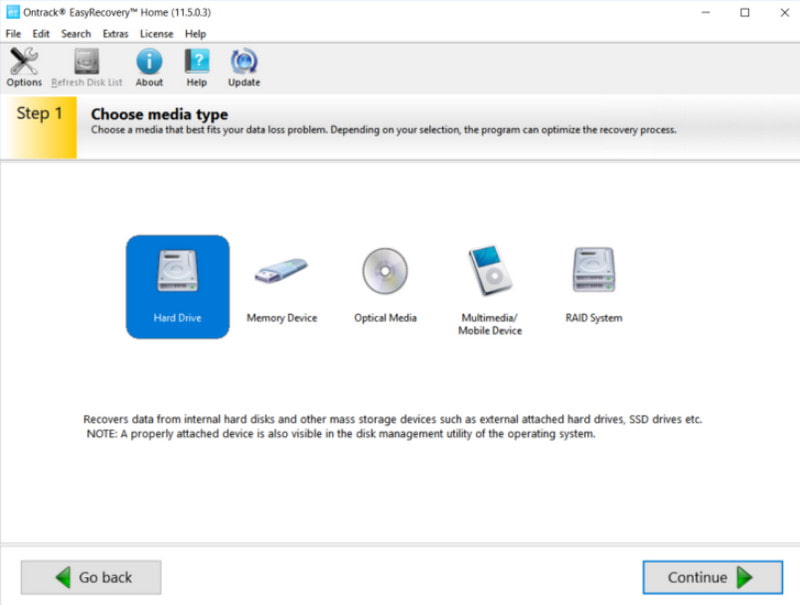
Ontrack EasyRecovery er en profesjonell programvare for datagjenoppretting utviklet av Kroll Ontrack, som hovedsakelig brukes til å gjenopprette tapte eller skadede filer fra ulike lagringsenheter. Den er rettet mot individuelle brukere, IT-avdelinger i bedrifter og leverandører av datagjenopprettingstjenester.
- Hent slettede filer på Windows.
- Støtter multimediefiler, dokumenter, e-post og mer.
- Forhåndsvis data før du gjenoppretter dem.
- Tilbyr tilpassede alternativer.
- Dette Windows 10 gjenoppretting verktøyet er rotete og gjør nybegynnere frustrert.
Topp 3: EaseUS Data Recovery Wizard
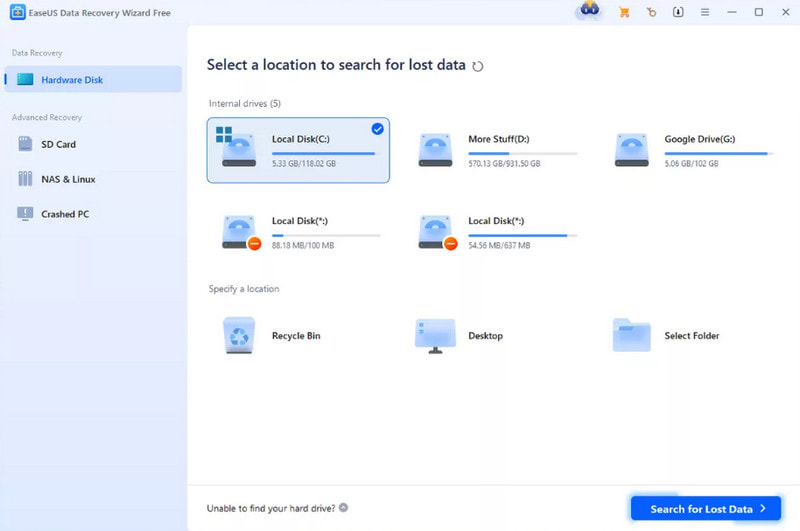
EaseUS Data Recovery Wizard er en programvare for datagjenoppretting lansert av EaseUS Technology. Den brukes hovedsakelig til å hente tapte eller slettede filer fra ulike lagringsenheter. Den er brukervennlig og passer for både vanlige brukere og profesjonelle.
- Få tilbake slettede filer fra Windows.
- Hent filer fra interne og eksterne harddisker.
- Tilby en hurtigskanning og en dypskanning.
- Støtter en rekke datakategorier, som bilde, lyd, video, e-post og annet.
- Dette Windows-gjenopprettingsverktøyet tar lengre tid å gjenopprette multimediefiler.
Topp 4: Wondershare Recoverit
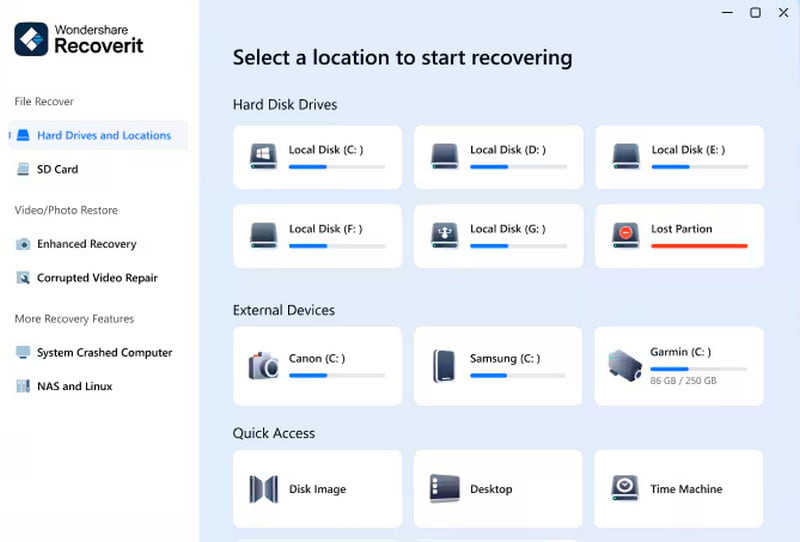
Wondershare Recoverit er en datagjenopprettingsprogramvare utviklet av Wondershare. Den ligner på EaseUS Data Recovery Wizard, men den yter veldig bra innen gjenoppretting av videodata og støtte på tvers av enheter.
- Hent tapte filer fra lokal disk og flyttbare enheter.
- Forsidebilde, dokument, video, musikk og flere filer.
- Gjenopprett filer som er slettet ved et uhell, systemkrasjet, formatert og mer.
- Tilbyr flere prisplaner.
- Dette Windows-gjenopprettingsverktøyet er tidkrevende.
- Ikke alle filer kan forhåndsvises.
Topp 5: Fjern og gjenopprett
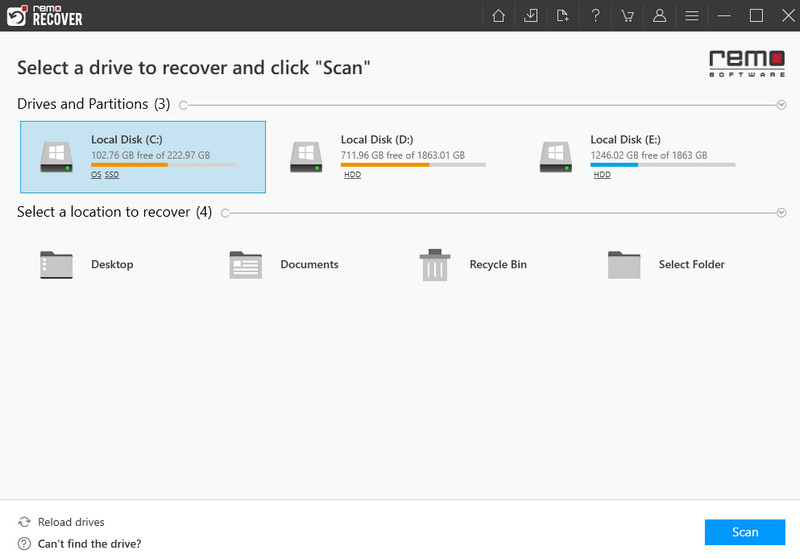
Remo Recover er en programvare for datagjenoppretting lansert av Remo Software. Den brukes hovedsakelig til å gjenopprette tapte, slettede eller formaterte filer fra forskjellige lagringsenheter. Den kan kjøre på både Windows og macOS og tilbyr optimaliserte gjenopprettingsmoduser for forskjellige enheter.
- Tilbyr to versjoner: Media Edition og Pro-versjon.
- Enkel å navigere.
- Gjenopprett filer fra FAT-, ExFAT-, ext2-, ext3-, HFS+- og NTFS-filsystemer.
- Støtter et bredere spekter av formater.
- Dette Windows-gjenopprettingsprogrammet er dyrere.
Topp 6: GetData Gjenopprett filene mine
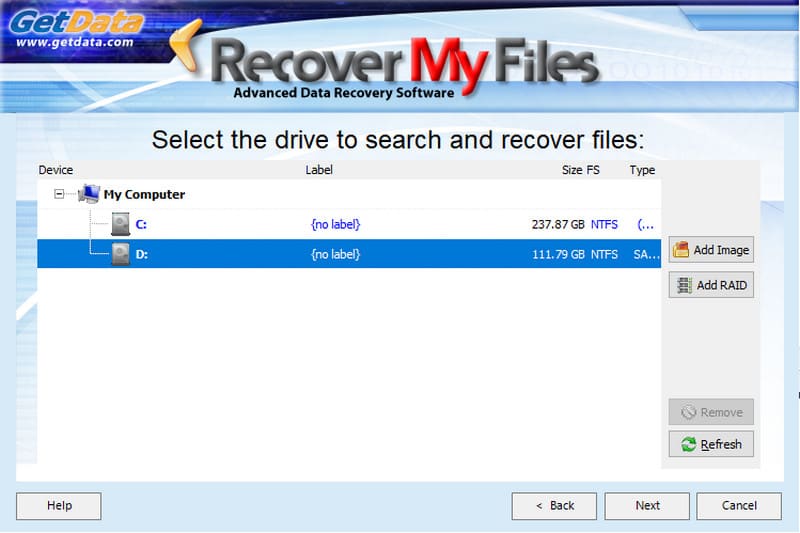
GetData Gjenopprett filene mine er et profesjonelt Windows-gjenopprettingsverktøy levert av et etablert programvareselskap i Australia. Det var en gang veldig populært innen Windows-datagjenopprettingsfeltet, spesielt i overgangen fra Windows XP til Windows 7.
- Gjenopprett slettede filer på lokal disk og bærbar stasjon.
- Støtter en rekke filformater.
- Forhåndsvis filer før gjenoppretting.
- Grensesnittet er intuitivt.
- Prisen er høyere.
- Den er ikke tilgjengelig for formaterte filer.
Topp 7: MiniTool Partition Recovery
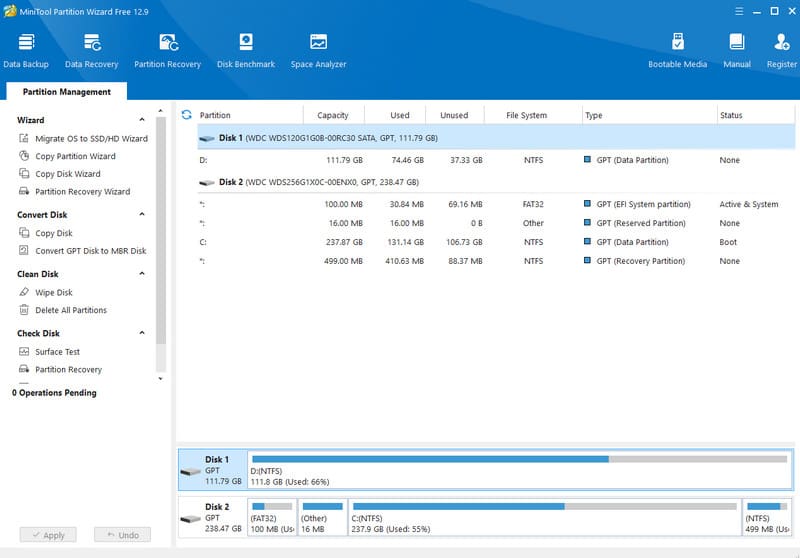
MiniTool Partition Recovery er et gratisverktøy lansert av MiniTool spesielt for datagjenoppretting på partisjonsnivå. Det lar deg gjenopprette hele den tapte partisjonen uten problemer.
- Gjenopprett hele partisjoner på Windows.
- Grensesnittet er greit.
- Hent filer raskt.
- Dette Windows 10-gjenopprettingsverktøyet støtter ikke å gjenopprette en enkelt fil.
Topp 8: Disk Doctors Windows Data Recovery-programvare
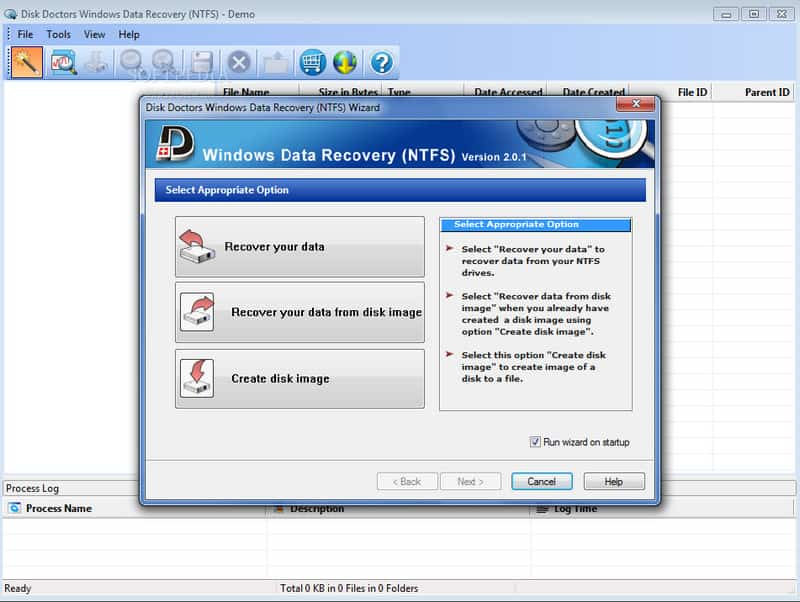
Diskdoktorer Windows Datagjenoppretting er en programvare dedikert til datagjenoppretting på Windows-plattformen, rettet mot individuelle brukere og profesjonelle teknikere. Hovedfunksjonen er å gjenopprette filer og partisjoner fra ulike datatapscenarier.
- Gjenopprett filer når Windows laster ikke inn riktig.
- Se på filinformasjonen før gjenoppretting.
- Lagre gjenopprettingsøkten for senere datagjenoppretting.
- Kundeservice er bra.
- Filformatene som støttes av dette Windows-gjenopprettingsverktøyet er begrensede.
Topp 9: Diskboring
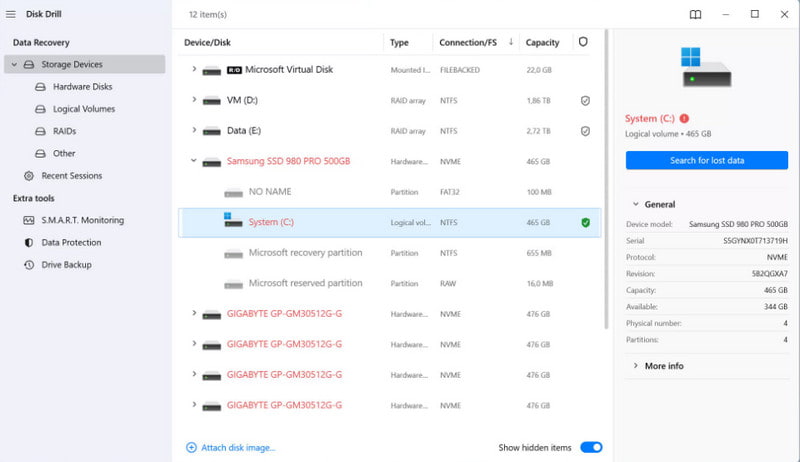
Disk Drill er et verktøy for datagjenoppretting på tvers av plattformer som er kompatibelt med både Windows og Mac. Det kan gjenopprette utilsiktet slettede, formaterte eller tapte filer fra ulike lagringsenheter og store lagringsenheter. Noen funksjoner krever betaling for å låses opp.
- Gjenopprett slettede filer fra intern og ekstern lagring.
- Skann en bestemt disk.
- Enkel å bruke.
- Gjenopprett Windows raskere.
- Den kan ikke gjenopprette data fra en formatert harddisk.
- Noen funksjoner må betales for en oppgradering.
Topp 10: Recuva
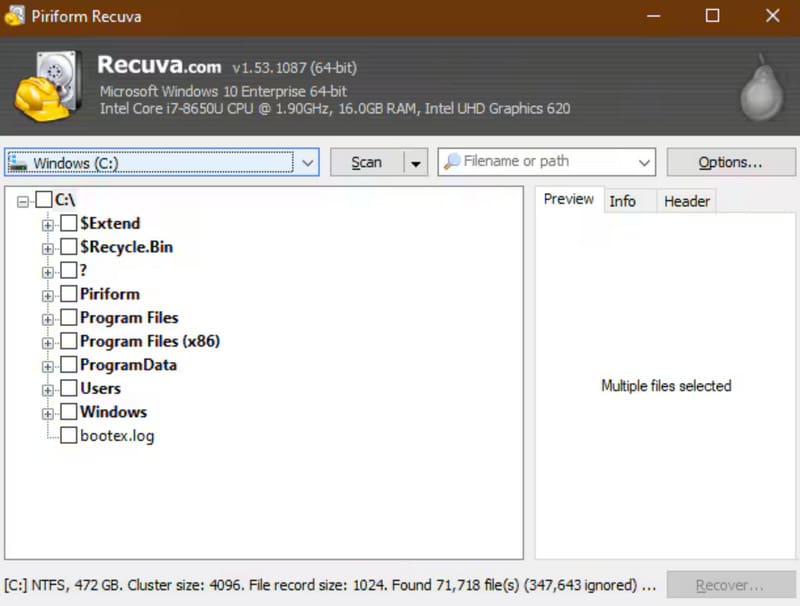
Recuva er en gratis programvare for datagjenoppretting for Windows. Den brukes hovedsakelig til å gjenopprette filer som er slettet ved et uhell. Den støtter gjenoppretting av data fra harddisker, USB-minnepinner og minnekort. Funksjonene er relativt enkle.
- Tilgjengelig for Windows 10/8/8.1/7/XP og Vista.
- Tilbyr en bærbar versjon.
- Tilby standard skanning og dyp skanning.
- Støtter interne og eksterne harddisker.
- Dette Windows-gjenopprettingsverktøyet prøver å installere andre programmer.
Topp 11: Pandora-gjenoppretting
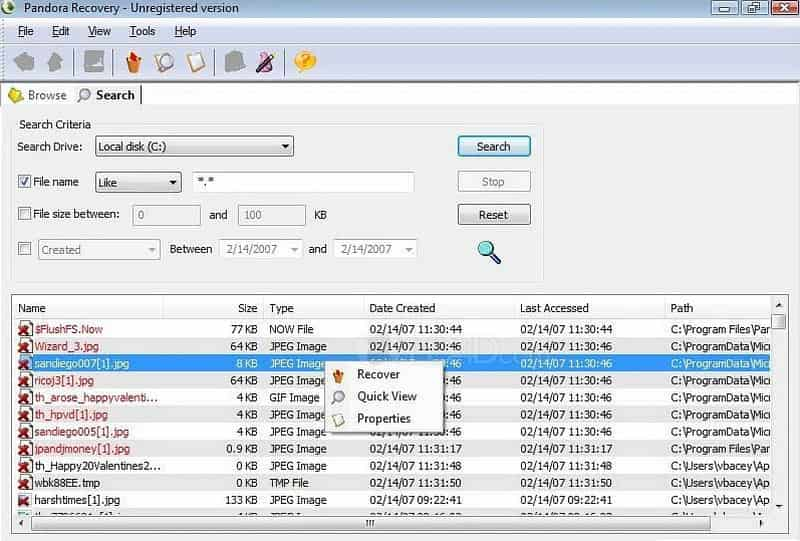
Pandora Recovery er en gratis programvare for datagjenoppretting for Windows, hovedsakelig brukt til å gjenopprette filer som er slettet ved et uhell. Det intuitive grensesnittet og den enkle betjeningen gjør den egnet for vanlige brukere å gjenopprette slettede filer. Det du bør merke deg er at den ikke støtter formateringsgjenoppretting eller dyp skanning.
- Se etter slettede filer på den lokale disken og den bærbare stasjonen.
- Støtter dokumenter, e-poster, bilder, lydfiler og videoer.
- Kompatibel med Windows, macOS, Linux og virtuelle maskiner.
- Grensesnittet er enkelt å navigere.
- Brukere må registrere seg med sin personlige informasjon.
- Dette Windows-gjenopprettingsverktøyet kan ikke skanne etter bestemte datatyper.
Topp 12: Gjenopprett sletting 360
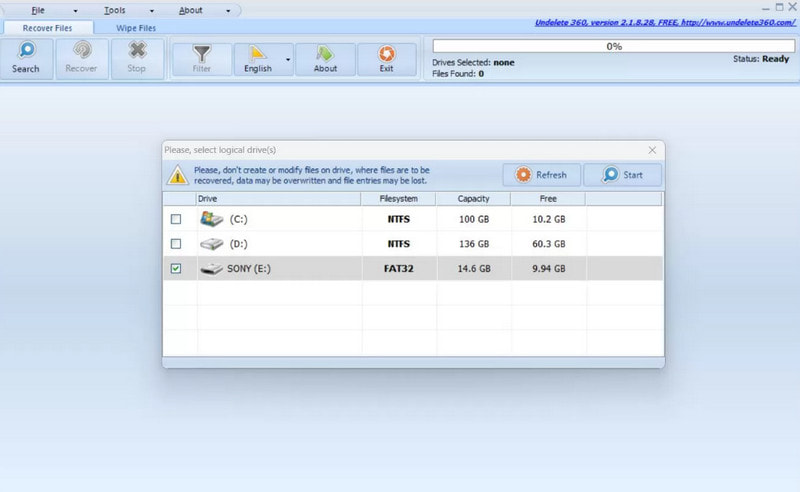
Undelete 360 er også et gratis datagjenopprettingsverktøy for Windows som støtter filer som er slettet ved et uhell. Operasjonen er enkel, og den er egnet for å gjenopprette dokumenter, bilder og lyd som er slettet ved et uhell. Den er kanskje ikke egnet for gjenoppretting av kompleks partisjon eller gjenoppretting av alvorlig skadede data.
- Gjenopprett filer fra formaterte eller skadede harddisker.
- Arbeid med multimediefiler, dokumenter, e-post og annet.
- Forhåndsvis filer før henting.
- Lagre et bilde for gjeldende økt.
- Grensesnittet er litt rotete.
- Dette Windows-gjenopprettingsverktøyet kan bare gjenopprette et begrenset antall filer.
Topp 13: Glarysoft filgjenoppretting
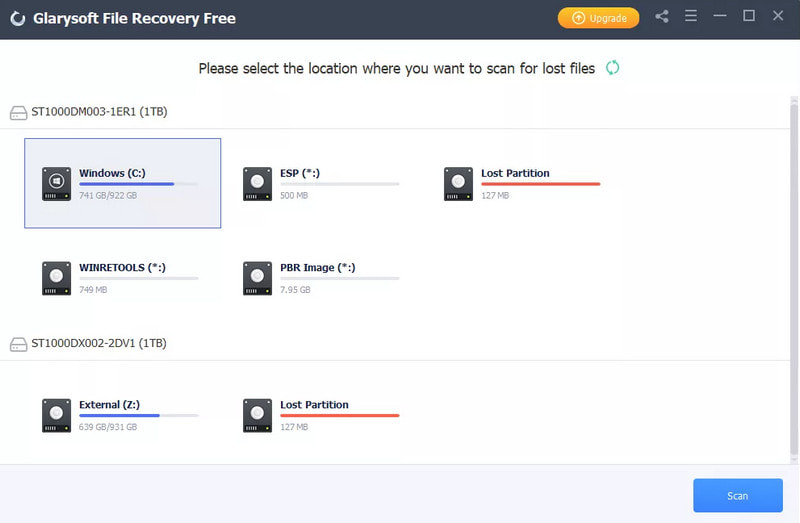
Glarysoft filgjenoppretting er et gratis verktøy for datagjenoppretting produsert av Glarysoft. Det kan gjenopprette filer som er tapt på grunn av utilsiktet sletting, formatering eller virusangrep. Det mangler imidlertid avanserte gjenopprettingsfunksjoner.
- Liten i nedlastingsstørrelse.
- Søk etter slettede filer ved hjelp av filterfunksjonen.
- Enkel å bruke.
- Forhåndsvis informasjon om slettede filer.
- Det installerte andre programmer under oppsettet.
Topp 14: SoftPerfect-filgjenoppretting
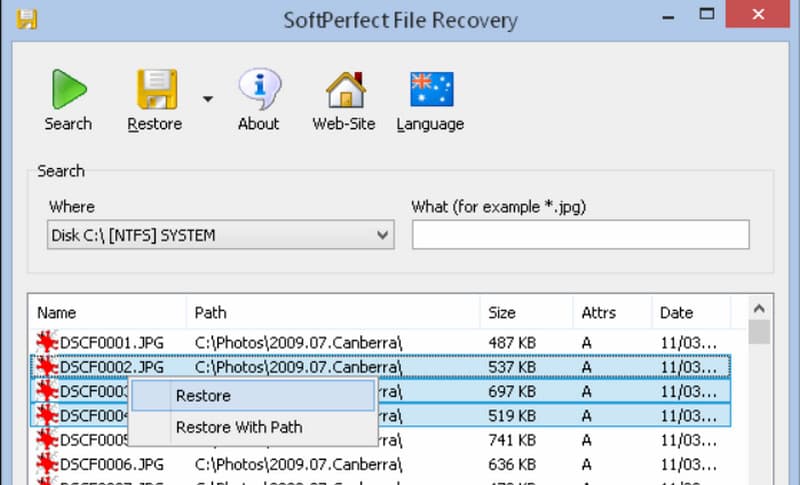
SoftPerfect File Recovery er et lite og gratis Windows-verktøy for datagjenoppretting som støtter gjenoppretting av feilaktig slettede filer fra enheter som harddisker, USB-minnepinner og minnekort. Det støtter FAT- og NTFS-filsystemer. Grensesnittet er enkelt og reklamefritt, noe som gjør det egnet for rask gjenoppretting av vanlige filer.
- Tilbyr en bærbar versjon.
- Fungerer på Windows 10/8/7/XP.
- Gjenopprett filer fra NTFS og FAT.
- Hent filer i batch.
- Brukere kan ikke forhåndsvise filer
- Suksessraten for Windows-gjenopprettingsverktøyet er lav.
Topp 15: Restaurering
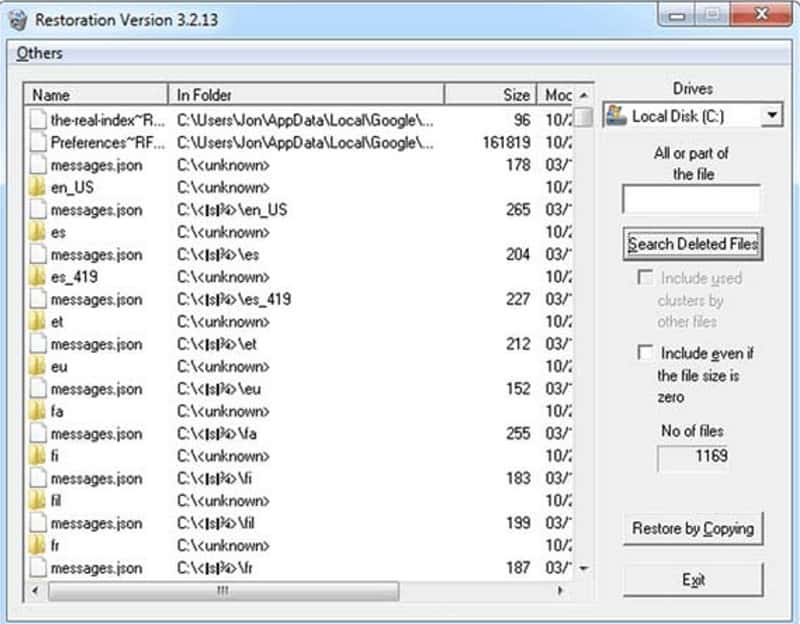
Restaurering er et lite og gratis Windows-filgjenopprettingsverktøy som fokuserer på å hente utilsiktet slettede filer. Det er ganske enkelt å bruke, og det krever ingen installasjon. Det er egnet for rask gjenoppretting av slettede filer, men det støtter ikke dyp skanning og kompleks gjenoppretting.
- Gjenopprett filer på Windows uten å installere.
- Tar opp lite plass.
- Gjenopprett flere filer samtidig.
- Dette Windows-gjenopprettingsverktøyet fungerer bare på Windows 7 og tidligere versjoner.
- Den har ingen forhåndsvisningsfunksjon.
Bonustips: Slik gjenoppretter du slettede filer med Windows Recovery Tool
I denne delen vil vi vise deg hvordan du gjenoppretter slettede filer på Windows med det beste Windows-gjenopprettingsverktøyet.
Sikker nedlasting
Sikker nedlasting
Trinn 1. Skann hele disken for å se etter slettede filer
Start Apeaksoft Data Recovery etter at du har installert det på Windows-enheten din. Velg hvilken Windows-disk du vil gjenopprette, og trykk på start Scan knapp.

Trinn 2. Forhåndsvisning før Windows-gjenoppretting
Når du går inn i resultatvinduet, kan du se på slettede filer sortert etter sti og skrive inn i venstre navigasjonsfelt. Du kan for eksempel gå til Document fanen, og du vil se DOC, DOCX, PPT, PDF og andre dokumenter i de tilhørende mappene. Dessuten, Filtrer Funksjonen øverst i vinduet lar deg raskt finne en bestemt fil.

Trinn 3. Gjenopprett slettede filer fra Windows med ett klikk
Velg alle ønskede filer eller en hel mappe og klikk på GjenoppretteDet beste Windows-gjenopprettingsverktøyet vil hente slettede filer til riktig destinasjon. Deretter kan du bla gjennom og redigere filene dine som normalt.

Konklusjon
Basert på introduksjonene ovenfor, kan du kanskje forstå de 15 beste Windows-gjenopprettingsprogramvare, inkludert betalte og gratis. Hver gang du oppdager at viktige filer på Windows-enheten din er borte, kan du velge ditt favorittprogram for Windows-gjenoppretting og enkelt gjenopprette slettede filer fra Windows.
Forresten, hvis du ikke vil stole på Windows-gjenopprettingsverktøy for å gjenopprette data, kan du prøve Windows systemgjenoppretting.
Sikker nedlasting
Sikker nedlasting
Relaterte artikler
Du kan enkelt gjenopprette slettede filer fra USB-flash-stasjon. Og det er også flere gratis å bruke verktøy for å administrere og holde Macs sunne.
Fem måter å gjenopprette iPhones slettede eller tapte anropslogger på. Uansett om du har sikkerhetskopier, kan du se dem uten å slette iPhone.
Det ser ut til at Windows ikke ble lastet riktig, dukker opp og får ikke tilgang til datamaskinen din. Her er en veiledning for å løse dette problemet raskt.
Her er fire effektive tilnærminger for å gjenopprette iMessage eller samtaler fra iTunes og iCloud-sikkerhetskopi eller uten sikkerhetskopi.

